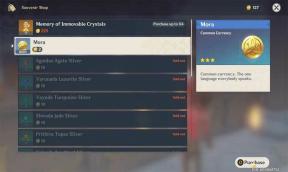Kuinka korjata Twitch-mobiilisovellus ei toimi
Vianmääritysopas / / August 04, 2021
Mainokset
Twitchistä on nyt tullut yksi suosituimmista videoiden suoratoistoalustoista, jota on hallinnoinut Twitch Interactive ja emoyhtiö Amazon.com, Inc. Palvelu on saatavilla myös mobiililaitteille, jotta käyttäjät voivat helposti ottaa yhteyttä suoratoistoon missä ja milloin tahansa. Vaikuttaa kuitenkin siltä, että jotkut valitettavat käyttäjät raportoivat Nykiä Mobiilisovellus ei toimi. Jos olet myös yksi uhreista, tarkista tämä vianmääritysopas.
On syytä mainita, että Twitch-mobiilisovellus ei välttämättä toimi kunnolla, jos sovellusversio vanhentuu tarpeeksi jonkin aikaa. Lisäksi väärä päivämäärä ja aika mobiililaitteessa voivat olla myös toinen syy tämän ongelman taustalla. Lisäksi joskus Twitch-sovelluksen välimuistiin liittyvät ongelmat tai jopa vioittunut asennus voivat myös aiheuttaa saman ongelman. Sovellus tai palvelu toimii vain Internet-yhteydellä, joten varmista, että mobiilidata tai Wi-Fi toimii hyvin.
Sisällysluettelo
-
1 Kuinka korjata Twitch-mobiilisovellus ei toimi
- 1.1 1. Tarkista Twitch-palvelimen tila
- 1.2 2. Käynnistä matkapuhelimesi uudelleen
- 1.3 3. Virrankäynnistä Wi-Fi-reititin
- 1.4 4. Päivitä Twitch-sovellus
- 1.5 5. Muuta Twitch Streamin laatua
- 1.6 6. Käytä oikeaa päivämäärää ja kellonaikaa matkapuhelimellasi
- 1.7 7. Twitchin opt-out-beetaohjelma
- 1.8 8. Asenna Twitch uudelleen
Kuinka korjata Twitch-mobiilisovellus ei toimi
Twitch-mobiilikäyttäjien mukaan, joko yrittäessään käynnistää sovelluksen, joko sovellus ei käynnisty tai joskus se käynnistyy jonkin aikaa ja musta näyttö näkyy useimmissa tapauksissa. Joskus koko sovelluksen käyttöliittymä ei myöskään lataudu kunnolla. Samaan aikaan jotkut käyttäjät ovat ilmoittaneet, että ongelma rajoittuu sovelluksen chat-toimintoon.

Mainokset
Mikä tärkeintä, sekä Android- että iOS-mobiilialustan käyttäjät saavat tämän ongelman. Joten, siirtymättä jatkossa, siirrymme alla olevaan ratkaisuun.
1. Tarkista Twitch-palvelimen tila
Ennen kuin siirryt mihinkään johtopäätökseen tai vianmääritysvaiheeseen, varmista ensin, että Twitch Service (palvelin) toimii oikein ja aktiivisesti kaikille. Nykyään on hyvin yleistä, että verkkopeleihin tai suoratoistopalveluihin liittyy useita ongelmia teknisestä syystä palvelimen ongelmat tai jopa palvelimen ylikuormitusongelmat, jotka johtuvat aktiivisten käyttäjien lisääntyneestä määrästä samanaikaisesti.
Joten, mene alas Down Detector -sivustolle tarkistamaan Twitch-palvelimen tila reaaliaikaisilla tiedoilla, raporteilla, käyttökatkokartalla, viimeisen 24 tunnin yksityiskohdilla ja muulla. Jos siinä tapauksessa seisokkeja tai ylläpitotoimia on meneillään, odota muutama tunti ja yritä sitten käyttää Twitch-sovellusta matkapuhelimellasi.
Jos kuitenkin Twitch-palvelimessa ei ole ongelmaa, noudata seuraavaa tapaa.
2. Käynnistä matkapuhelimesi uudelleen
Koska olet nyt melko varma siitä, että Twitch-palvelimessa ei ole ongelmaa, se osoittaa, että jokin ongelma on lopussa. Joten joudut käynnistämään matkapuhelimesi uudelleen ensin päivittääksesi järjestelmään liittyvän häiriön. Kun olet käynnistänyt uudestaan, yritä käynnistää Twitch-sovellus puhelimellasi. Jos se ei toiminut sinulle, noudata seuraavaa.
Mainokset
3. Virrankäynnistä Wi-Fi-reititin
Jos käytät Wi-Fi-yhteyttä mobiililaitteellasi, saattaa myös olla mahdollista, että reitittimesi järjestelmässä on väliaikaisia välimuistiin liittyviä tai jopa verkko-ongelmia. Joten verkkolaitteen uudelleenkäynnistäminen tai virrankäynti voi korjata ongelman.
- Sammuta ensin Wi-Fi-reititin> Kun kaikki LED-valot ovat sammuneet, irrota virtajohto (sovitin) reitittimen virtalähteestä.
- Odota vähintään 30 sekuntia ja kytke sitten virtajohto takaisin virtalähteeseen.
- Käynnistä nyt Wi-Fi-reititin ja yritä ajaa Twitch-sovellus uudelleen, kun mobiililaitteesi on muodostanut yhteyden Wi-Fi-verkkoon.
Silti ei ole korjattu? Tarkista seuraava vaihe.
Lue lisää:Kuinka korjata Discord Twitch -integraatio ei toimi
4. Päivitä Twitch-sovellus
On myös mahdollista, että Twitch-mobiilisovellustasi ei päivitetä hetkeksi, ja siksi vanhentunut sovellusversio alkaa olla ristiriidassa mobiililaitteesi kanssa. Siksi varmista, että olet aina ajan tasalla mobiililaitteellasi asennetuista sovelluksista ja peleistä.
Mainokset
Androidille:
- Siirry Android-puhelimesi Google Play -kauppasovellukseen.
- Napauta hampurilaisvalikkokuvaketta sovelluksen vasemmassa yläkulmassa.
- Napauta Omat sovellukset ja pelit> Täältä näet kaikki odottavat luettelot vanhentuneista sovelluksista / peleistä (saatavilla olevat päivitykset).
- Etsi Twitch luettelosta ja napauta sitten Päivitä.
- Kun olet valmis, käynnistä laite uudelleen ja käynnistä sovellus.
IOS:
- Siirry App Storeen> Napauta Profiilikuvaketta sovelluksen oikeassa yläkulmassa.
- Vedä käyttöliittymä ylhäältä alas päivittääksesi päivitysluettelon.
- Selaa nyt alaspäin ja tarkista Twitch-sovellus> Jos päivitys on saatavilla, napauta Päivitä Twitch-tietojen vieressä.
- Voit myös napauttaa Päivitä kaikki päivittääksesi kaikki odottavat sovellukset automaattisesti.
- Kun olet valmis, käynnistä Twitch-sovellus ja ala käyttää sitä.
5. Muuta Twitch Streamin laatua
- Käynnistä Twitch-mobiilisovellus> Avaa kaikki satunnaiset virrat.
- Napauta seuraavaksi rataskuvaketta (asetukset)> Valitse Vain ääni -vaihtoehto.
- Avaa sitten virta, jota aiot pelata, ja se on vain ääni.
- Napauta nyt uudelleen rataskuvaketta (asetukset)> Valitse laatuvaihtoehto, kuten 1080, 720 jne.
- Kun olet valmis, käynnistä Twitch-sovellus uudelleen ja tarkista, jatkuuko ongelma.
6. Käytä oikeaa päivämäärää ja kellonaikaa matkapuhelimellasi
Mene kaikille laitteille Asetukset-valikkoon> Järjestelmä / Yleiset / Lisäasetukset (laitemallisi tai valmistajan mukaan) ja aseta oikea päivämäärä ja aika manuaalisesti alueestasi riippuen. Kun olet valmis, tallenna muutokset ja aseta päivämäärä ja aika automaattitilaan. Käynnistä laite uudelleen ja yritä suorittaa Twitch.
7. Twitchin opt-out-beetaohjelma
- Siirry Google Play Kauppa -sovellukseen Android-laitteellasi.
- Napauta hampurilaisvalikkokuvaketta sovelluksen käyttöliittymän vasemmassa yläkulmassa.
- Valitse Omat sovellukset ja pelit> Siirry Asennettu-välilehdelle.
- Napauta seuraavaksi Twitch> Vieritä hieman alaspäin ja näet 'Olet beetatestari'.
- Napauta Poistu> Valitse vahvista poistuaksesi.
- Kun olet valmis, käynnistä matkapuhelimesi uudelleen, etkä voi enää kohdata ongelmaa.
8. Asenna Twitch uudelleen
Lopuksi, jos mikään menetelmä ei toiminut sinulle, muista asentaa Twitch-sovellus uudelleen puhelimeesi.
Androidille:
- Napauta pitkään Twitch-sovelluksen kuvaketta aloitusnäytössä.
- Napauta Sovellustiedot / Poista ja poista sovellus valitsemalla Poista.
- Vahvista toiminto pyydettäessä.
- Kun olet valmis, käynnistä laite uudelleen ja siirry Google Play -kauppasovellukseen ja etsi Twitch-sovellus.
- Asenna sovellus uudelleen ja kirjaudu sisään käyttämällä samoja tilin tunnistetietoja.
- Sinulla on hyvä mennä.
IOS:
- Napauta pitkään Twitch-sovelluksen kuvaketta aloitusnäytössä.
- Napauta Poista sovellus> Valitse Poista sovellus.
- Vahvista sitten napauttamalla Poista.
- Kun olet valmis, käynnistä iPhone / iPad uudelleen.
- Siirry App Storeen> Napauta hakukuvaketta.
- Kirjoita Twitch ja etsi sitä.
- Napauta GET> Kaksoisnapsauta virtapainiketta asentaaksesi. (Käytä joko Apple ID -salasanaa tai kasvotunnusta iPhone-mallisi mukaan)
- Kun se on asennettu, napauta Avaa> Kirjaudu sisään nykyiselle tilillesi.
- Aloita nauttiminen.
Siinä se, kaverit. Toivomme, että tämä opas on hyödyllinen. Jos haluat kysyä lisää, kysy alla olevasta kommentista.
Subodh rakastaa kirjoittaa sisältöä riippumatta siitä, onko se teknistä tai muuta. Kirjoitettuaan tekniseen blogiin vuoden ajan hänestä tulee intohimoinen asia. Hän rakastaa pelaamista ja musiikin kuuntelua. Bloggaamisen lisäksi hän on riippuvainen pelitietokoneiden rakenteista ja älypuhelinten vuotoista.